Ik maak graag HDR foto’s vanuit meerdere opnames, vooral als er een onderwerp tegen een mooi blauw gekleurde achtergrond te vinden is. Zo ook deze pizza oven die middenin Italie op een veldje stond. In deze korte post wil ik een kleine inkijk geven in de beeldbewerking die ik uitvoer op dit soort foto’s. Misschien heb je er nog iets aan voor je eigen foto’s?
HDR stappenplan
Dit soort avondopnames “ontwikkel” ik veelal met een standaard stappenplan en hiervoor gebruik ik alleen Adobe Lightroom en Adobe Photoshop. Het begint allemaal natuurlijk met:
Stap 1: Ik maak 3, maar meestal 5 opnames met verschillende belichting met iedere keer 1 stop verschil (dus -2,-1,0,+1,+2) met de diafragma voorkeur op de “sweet spot” van de lens. Voor deze foto heb ik gebruik gemaakt van een Panasonic G7 met een Panasonic 14mm F1.7 lens, gemonteerd op een statief. Het diafragma staat bij deze lens op F8 en natuurlijk druk ik af met een remote (om trillingen te voorkomen). Voordeel van de Panasonic camera’s is dat je met 1 keer de remote vast te zetten automatisch een bracket van 5 opnames kunt maken. Je kunt ook een Triggertrap met bijbehorende app op je smartphone gebruiken.
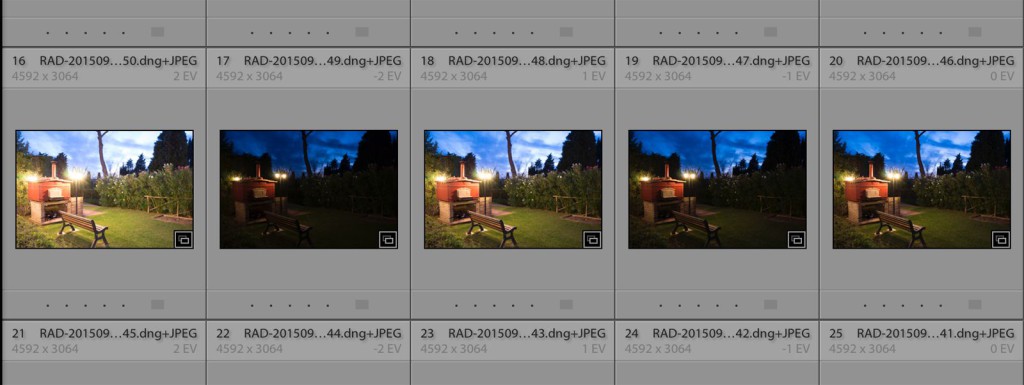
Samenvoegen met HDR pro in Lightroom en Photoshop
Met de 5 foto’s in Lightroom (de bronbestanden) doe ik helemaal niets. De foto’s gaan alle 5 meteen naar Photoshop.
Stap 2: Ik selecteer de 5 foto’s en klik met de rechter muisknop op de selectie en kies “Edit in -> Merge to HDR Pro in Photoshop”. Photoshop opent bij mij automatisch en zal de 5 opnames gaan samenvoegen tot één beeld. Dit kan, afhankelijk van de snelheid van je computer even duren, maar na een korte tijd komt het resultaat op je scherm te staan.
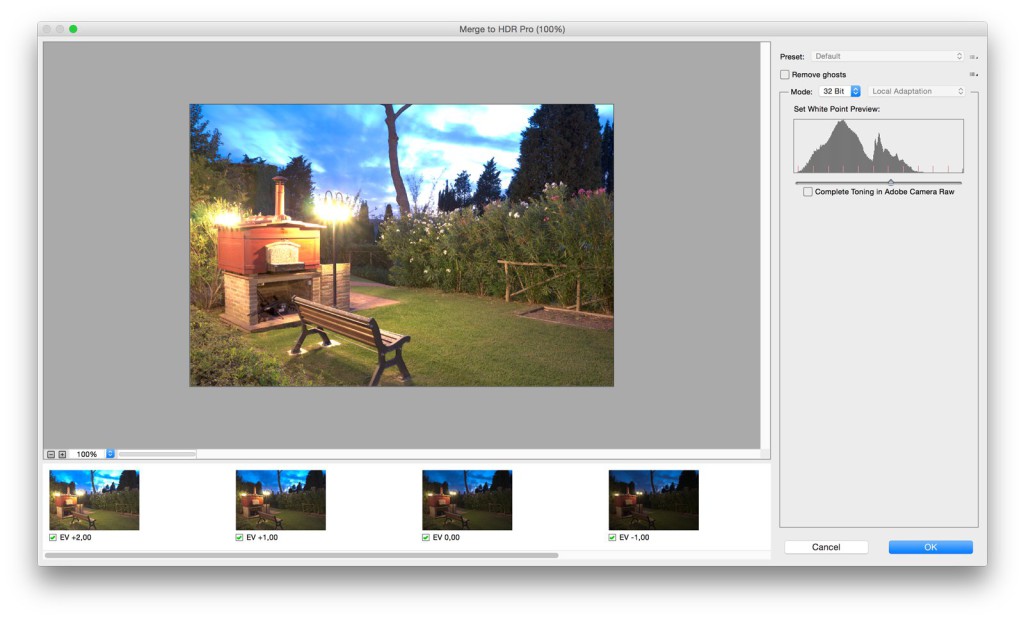
Ook hier verander ik niets aan de instellingen en klik meteen op “OK”. De foto komt terug in Photoshop en na een snelle “CMD+S” op de Mac wordt de samengevoegde afbeelding opgeslagen in Lightroom naast de 5 andere foto’s.
Terug in Lightroom
En dan begint het magische gedeelte van fotobewerking. Omdat dit een 32-bit samengevoegde afbeelding is, heb je veel meer dynamisch bereik dan bijvoorbeeld een 16-bit of een 8-bit afbeelding. De “schuifjes” in Lightroom hebben dan ook een groter bereik.
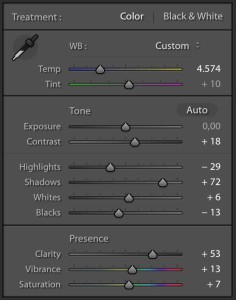 Stap 3: Ik begin altijd met het aanpassen van de witbalans (liefst ergens rond de 4500) en probeer met “ALT”-klik de “whites” en de “blacks” aan te passen, zodat alle informatie in het histogram blijft. De overige waardes kun je in het screenshot hier rechts zien. Het valt op dat ik niet zuinig ben met de Clarity van de foto. Iedere bewerking is een kwestie van smaak en dit zijn de settings die voor mij het mooiste resultaat opleveren.
Stap 3: Ik begin altijd met het aanpassen van de witbalans (liefst ergens rond de 4500) en probeer met “ALT”-klik de “whites” en de “blacks” aan te passen, zodat alle informatie in het histogram blijft. De overige waardes kun je in het screenshot hier rechts zien. Het valt op dat ik niet zuinig ben met de Clarity van de foto. Iedere bewerking is een kwestie van smaak en dit zijn de settings die voor mij het mooiste resultaat opleveren.
Laatste stap: high pass filter
Eigenlijk is de foto nu al klaar, maar sinds kort heb ik een kleine techniek toegevoegd aan het stappenplan om wat extra scherpte en “Wow effect” toe te voegen aan de foto door een High Pass filter toe te voegen in Photoshop.
Stap 4: Ik klik met rechts op de foto en kies voor “Edit in -> Photoshop”. Ik dupliceer meteen de laag en kies op die laag voor “Filters -> other -> High Pass filter”. Het is even zoeken naar de juiste radius, maar het gaat om de extra scherpte om de randen van objecten. Ik klik OK, sla de foto weer op in Lightroom (ik heb nu dus 2 edits) en voila! Het eindresultaat vergeleken met het origineel.
Opmerkingen of aanvullingen zijn welkom!
En? Wat vindt jij ervan? Als je nog aanvullingen hebt voor mijn stappenplan, dan hoor ik het uiteraard graag. Als je feedback wilt geven, laat hieronder dan even een bericht achter.
Wil je meer HDR foto’s bekijken, klik dan even hier.


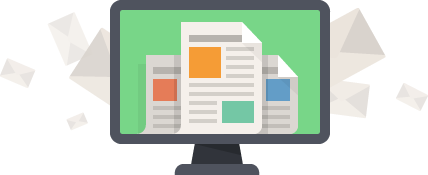



Mooie overzichtelijke tutorial voor HDR bewerking. Ik heb ook al verschillende bewerkingen gedaan met de HDR techniek. Toen was er in Photoshop nog geen HDR bewerking mogelijk en heb Photomatix Pro gebruikt, die ondertussen nu als plug-in voor Fotoshop te verkrijgen is. Bij een spiegelreflex camera kan het van voordeel zijn eerst de spiegel op te klappen om eventuele trillingen te voorkomen. Bijgevoegde foto gemaakt met de Canon 5D in drie opnames. Groetjes Stef
Dank voor je complimenten Stef. De ontwikkelingen op het gebied van software staan niet stil en zullen ervoor zorgen dat we in de toekomst weer andere beelden kunnen creëren. Ik heb zelf nog geen ervaring met een spiegelreflex camera, omdat ik enkele jaren geleden bewust de keuze heb gemaakt om spiegelloos te fotograferen. Dank voor je aanvulling en foto!
Leuk artikel, goed om weer eens te proberen! En in het blauwe uur helemaal, ik ben benieuwd…
Ik houd je website goed in de gaten Dave. Ik ben ook benieuwd 🙂